วิธีเปิดใช้งาน“ สเตอริโอมิกซ์” ใน Windows และบันทึกเสียงจากพีซีของคุณ
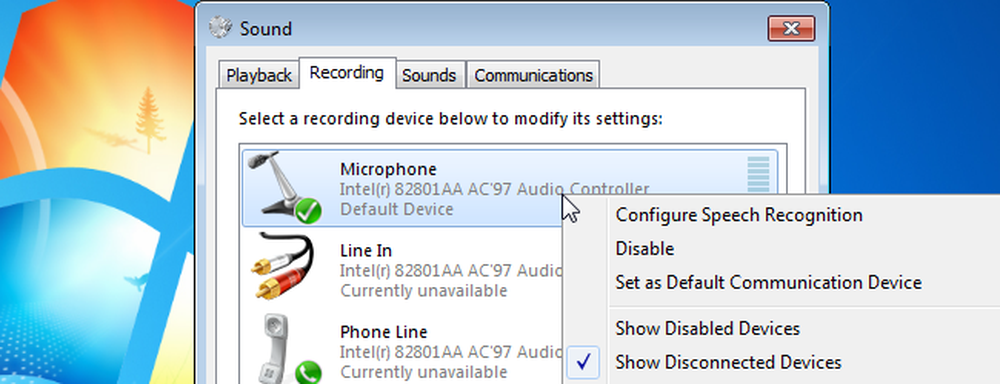
จำเป็นต้องบันทึกบางสิ่งบางอย่างไว้ในคอมพิวเตอร์ของคุณตรงตามที่ออกมาจากลำโพงของคุณหรือไม่ การเปิดใช้งาน“ สเตอริโอมิกซ์” จะช่วยให้คุณทำอย่างนั้นและนี่คือวิธีการ.
ทุกวันนี้การ์ดเสียงส่วนใหญ่มีความสามารถในการบันทึกสิ่งที่กำลังถูกส่งออก การวางสายเพียงอย่างเดียวคือการเข้าถึงช่องบันทึกซึ่งสามารถทำได้ค่อนข้างง่าย.
เปิดใช้งานสเตอริโอมิกซ์
ลงไปที่ไอคอนเสียงในซิสเต็มเทรย์คลิกขวาแล้วไปที่“ อุปกรณ์บันทึกภาพ” เพื่อเปิดบานหน้าต่างการตั้งค่าที่เหมาะสม.
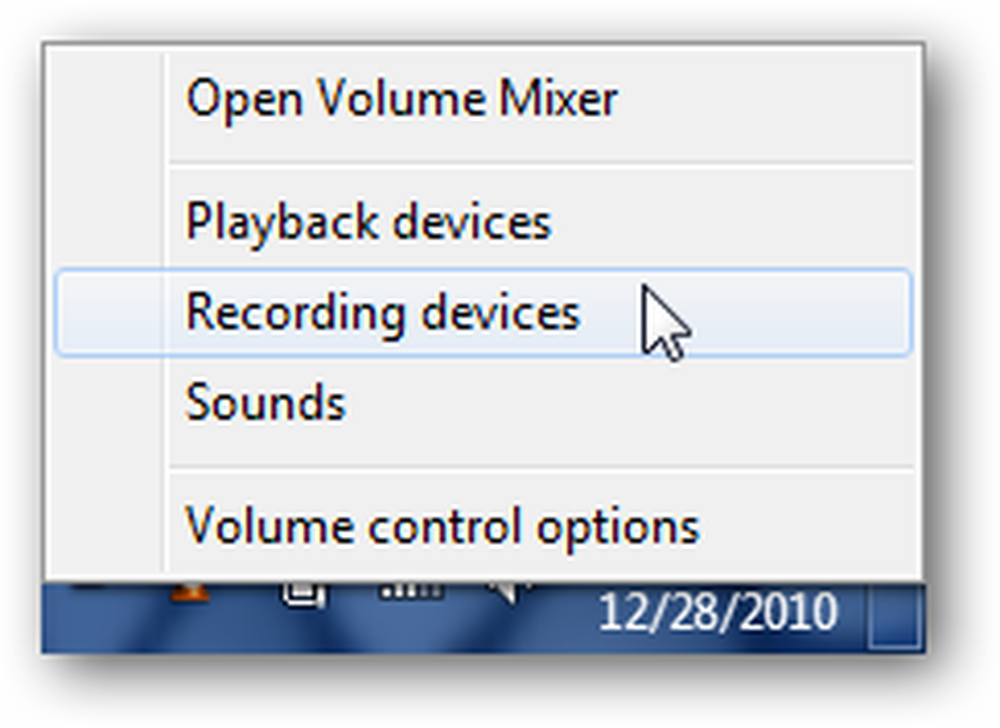
ในบานหน้าต่างคลิกขวาบนพื้นที่ว่างและตรวจสอบให้แน่ใจว่าได้เลือกตัวเลือก“ ดูอุปกรณ์ที่ปิดใช้งาน” และ“ ดูอุปกรณ์ที่ไม่เชื่อมต่อ” คุณควรเห็นตัวเลือก“ สเตอริโอมิกซ์” ปรากฏขึ้น.
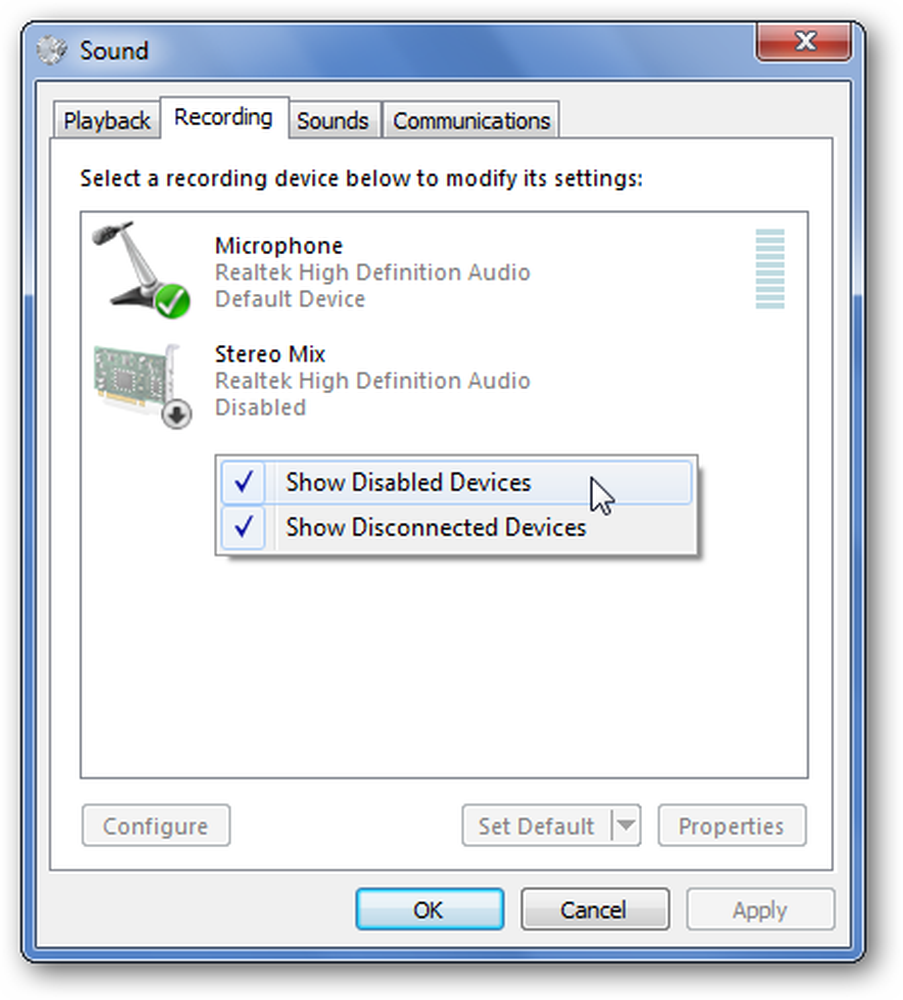
คลิกขวาที่ "สเตอริโอมิกซ์" และคลิก "เปิดใช้งาน" เพื่อให้สามารถใช้งานได้.
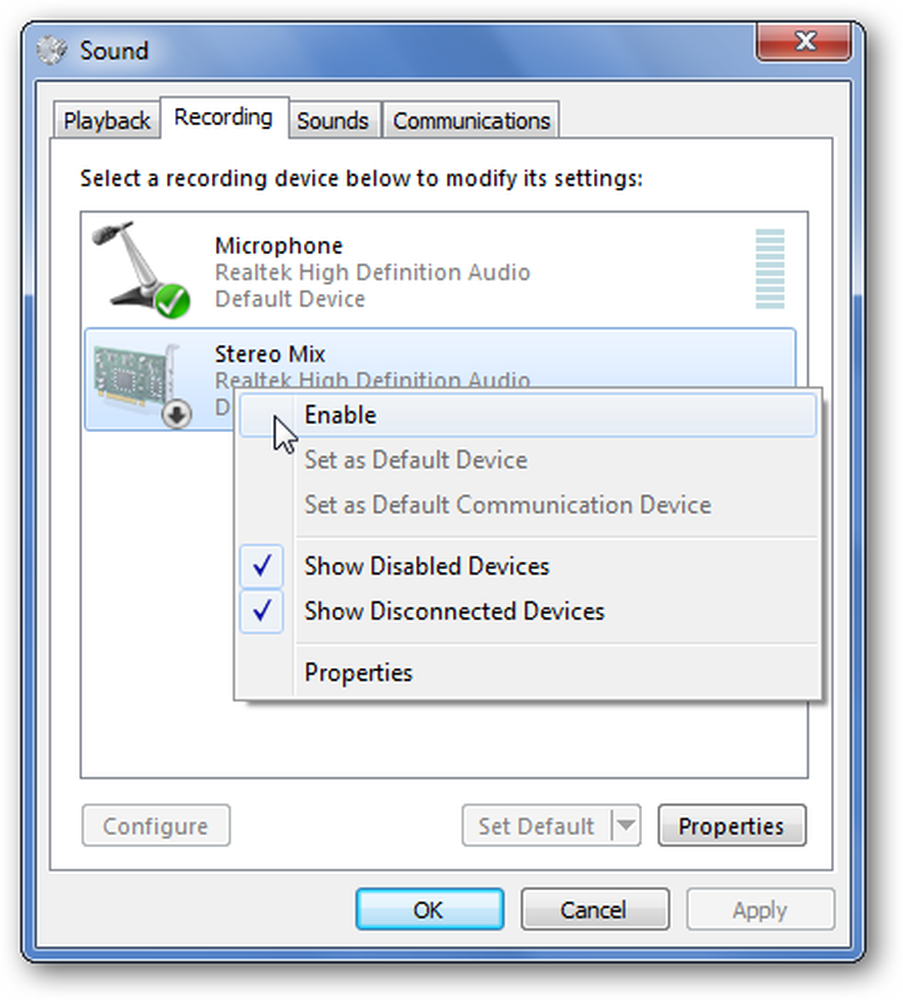
ฉันยังไม่เห็นมัน ...
ในบางกรณีไดรเวอร์ชิปเซ็ตเสียงของคุณไม่ได้ช่วยคุณ เป็นไปได้มากว่าเป็นเพราะพวกมันล้าสมัยแล้ว อย่างไรก็ตามในกรณีอื่น ๆ อาจเป็นเพราะไดรเวอร์ Windows รุ่นล่าสุดสำหรับชิปเซ็ตของคุณไม่รองรับคุณสมบัตินี้ นี่เป็นกรณีของ Asus Eee PC ของฉัน (a 1000HE) แต่ฉันมีปัญหาด้วยการดาวน์โหลดและติดตั้งไดรเวอร์ Windows XP / Vista รุ่นเก่าสำหรับชิปเซ็ตเสียงของฉัน เช่นเคยก่อนที่จะเปลี่ยนไดรเวอร์ให้แน่ใจว่าสร้างจุดคืนค่าระบบในกรณีที่สิ่งต่าง ๆ ไม่เป็นไปตามแผนที่วางไว้.
ฉันจะใช้สิ่งนี้ได้อย่างไร?
ด้วยการเปิดใช้งาน“ สเตอริโอมิกซ์” คุณสามารถเปิดโปรแกรมบันทึกที่คุณชื่นชอบและเลือกแทนไมโครโฟนก่อนที่จะบันทึก หากคุณไม่เห็นตัวเลือกหรือโปรแกรมของคุณไม่สามารถเปลี่ยนอุปกรณ์บันทึกได้คุณสามารถปิดหรือถอดปลั๊กไมโครโฟนและตั้งค่า "Stereo Mix" เป็นอุปกรณ์บันทึกเริ่มต้น.
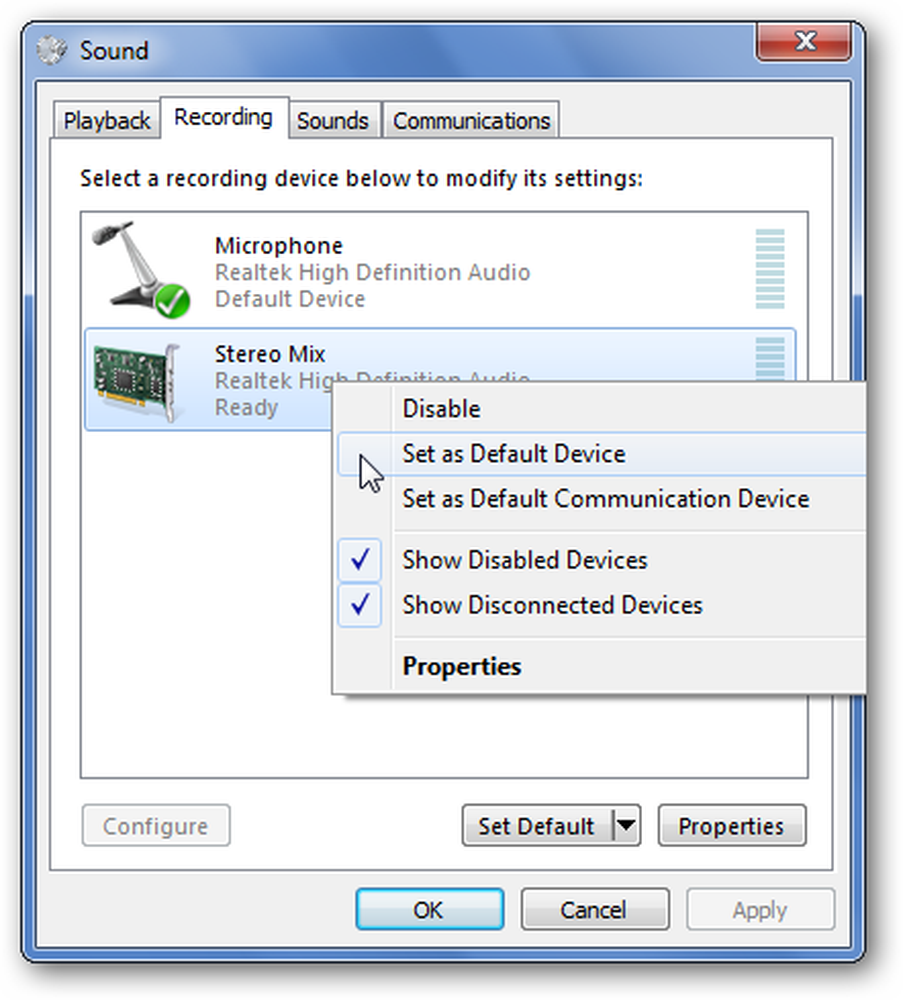
วิธีนี้ใช้งานได้ดีเมื่อคุณต้องการจับภาพเสียงสำหรับเซสชันการแชร์หน้าจอหรือบันทึกเสียงจากแหล่งข้อมูลสตรีมมิ่งเช่นเว็บคาสต์สดซึ่งไม่จำเป็นต้องให้คุณดาวน์โหลดเนื้อหาทันที ในการดำเนินการดังกล่าวคุณจะเปิดแอปพลิเคชันบันทึกเสียงที่คุณเลือก (เช่นความกล้า) และค้นหาตัวเลือกสำหรับอินพุตไมโครโฟน เลือกสเตอริโอมิกซ์เป็นอินพุตของคุณ (ถ้ายังไม่ได้ใส่) ให้แน่ใจว่าอุปกรณ์บันทึกเสียงอื่น ๆ ถูกปิดใช้งานหรือปิดใช้งานและคลิกบันทึก.
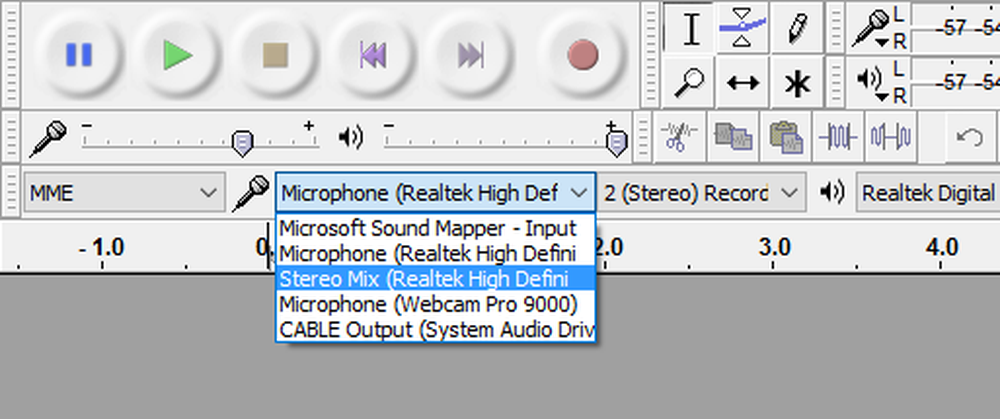
ให้แน่ใจว่าได้ตรวจสอบบทความของเรา The How-To Geek คู่มือการแก้ไขเสียง: พื้นฐานเพื่อเรียนรู้วิธีการใช้ความกล้า.




